Painel Frontal
O painel frontal do servidor fornece controles, conectores e LEDs.
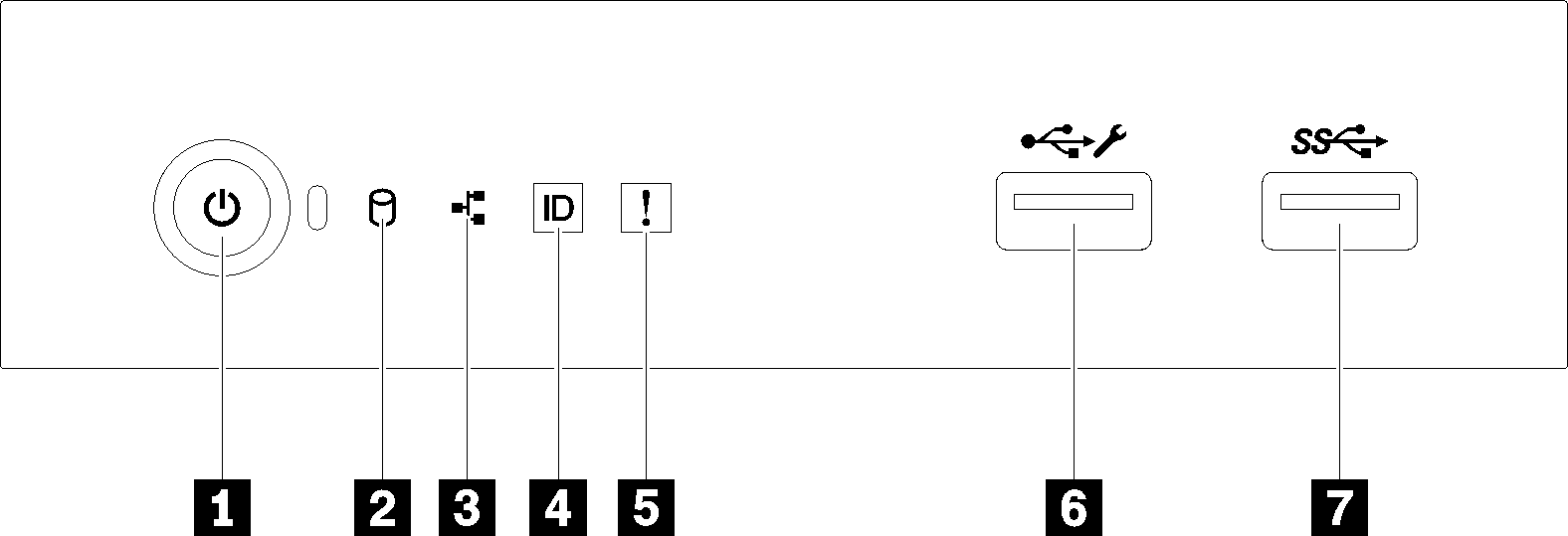
| Legenda | Legenda |
|---|---|
| 1 Botão de energia com LED de status de energia (verde) | 5 LED de erro de sistema (amarelo) |
| 2 LED de atividade da unidade (verde) Nota Somente para indicação de SATA integrada | 6 Conector USB 2.0 do XClarity Controller |
| 3 LED de atividade de rede (verde) Nota Somente para indicação de LAN integrada | 7 Conector USB 3.1 Gen 1 |
| 4 Botão de ID do sistema com LED de ID do sistema (azul) |
1 Botão de energia com LED de status de energia
| Status | Cor | Descrição |
|---|---|---|
| Luz contínua | Verde | O servidor está ligado e em execução. |
| Piscando lentamente (cerca de um flash por segundo) | Verde | O servidor está desligado e está pronto para ser ligado (estado de espera). |
| Piscando rapidamente (cerca de quatro flashes por segundo) | Verde | O servidor está desligado, mas o XClarity Controller está inicializando e o servidor não está pronto para ser ligado. |
| Apagado | Nenhum(a) | Não há energia CA aplicada ao servidor. |
2 LED de atividade da unidade
| Status | Cor | Descrição |
|---|---|---|
| Luz contínua | Verde | A unidade está ativa. |
| Apagado | Nenhum(a) | A unidade não está ativa. |
3 LED de atividade da rede
O LED de atividade da rede ajuda a identificar a conectividade e a atividade da rede.
| Status | Cor | Descrição |
|---|---|---|
| Aceso | Verde | O servidor está conectado a uma rede. |
| Piscando | Verde | A rede está conectada e ativa. |
| Apagado | Nenhum(a) | O servidor está desconectado da rede. |
4 Botão de ID do sistema com LED de ID do sistema
Use esse botão de ID do sistema e o LED azul de ID do sistema para localizar visualmente o servidor. Cada vez que você pressionar o botão de ID do sistema, o estado do LED de ID do sistema é alterado. O LED pode ser alterado para aceso, piscando ou apagado. Também é possível usar o Lenovo XClarity Controller ou um programa de gerenciamento remoto para alterar o estado do LED de ID sistema com o objetivo de ajudar a localizar visualmente o servidor entre outros servidores.
Se o conector USB do XClarity Controller é configurado para ter ambas as funções de USB 2.0 e de gerenciamento do XClarity Controller, você pode pressionar o botão de ID do sistema por três segundos para alternar entre as duas funções.
5 LED de erro do sistema
O LED de erro do sistema fornece funções de diagnóstico básicas para o seu servidor.
| Status | Cor | Descrição | Ação |
|---|---|---|---|
| Aceso | Amarelo | Um erro foi detectado no servidor. As causas podem incluir um ou mais dos seguintes erros:
| Verifique o log de eventos para determinar a causa exata do erro. |
| Apagado | Nenhum(a) | O servidor está desligado ou está ligado e funcionando corretamente. | Nenhuma. |
6 Conector USB do XClarity Controller
Se o conector estiver configurado para a função USB 2.0, você poderá conectar um dispositivo que requer uma conexão USB 2.0, como um teclado, mouse ou dispositivo de armazenamento USB.
Se o conector estiver configurado para a função de gerenciamento do XClarity Controller, você poderá conectar um dispositivo móvel instalado com o aplicativo para executar logs de eventos do XClarity Controller.
Se o conector estiver configurado para ter ambas as funções, será possível pressionar o botão de ID do sistema por três segundos para alternar entre as duas funções.
Para obter mais informações, consulte Configurar o conector USB 2.0 frontal para conexão do Lenovo XClarity Controller.
7 Conector USB 3.1 Gen 1
Usados para conectar um dispositivo que requer conexão USB 2.0 ou 3.0, como teclado, mouse ou unidade flash USB.